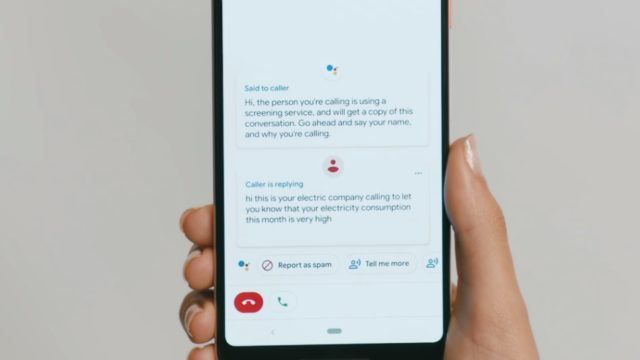
Проверка вызовов — это одна из основных функций Google Pixel 3, которую люди очень хотели попробовать. Но если у вас ограниченный бюджет, один из разработчиков XDA нашел способ внедрить Screen Calling на ваше текущее устройство Google Pixel.
Благодаря старшему члену XDA coolsid8, отличная функция Google Assistant может использоваться в ваших текущих версиях Google Pixel 2, 2 XL и Google Pixel, Pixel XL. Исключая обычные ошибки, единственный улов заключается в том, что метод требует рутованного устройства. Но не волнуйтесь, так как эта функция будет официально выпущена на всех устройствах Pixel достаточно скоро, как заявлено на Google Pixel Event.
В любом случае, если у вас есть рутованное устройство Google Pixel и вы хотите сразу воспользоваться функцией сортировки вызовов, вот как вы можете ее получить:
НОТА
Этот метод работает на:
- Только укорененные устройства
- Работает для граждан США, так как эта функция доступна только для США.
1. Загрузите обозреватель файлов с поддержкой root из Google Play Store. Например. FX File Explorer
2. Перейдите в /data/data/com.google.android.dialer/shared_prefs в проводнике и найдите dialer_phenotype_flags.xml
3. Найдите __data_rollout__SpeakEasy.CallScreenOnPixelOneAndTwoRollout__launched__ и измените значение с «false» на «true». Вы также можете использовать функцию поиска в текстовом редакторе для того же.
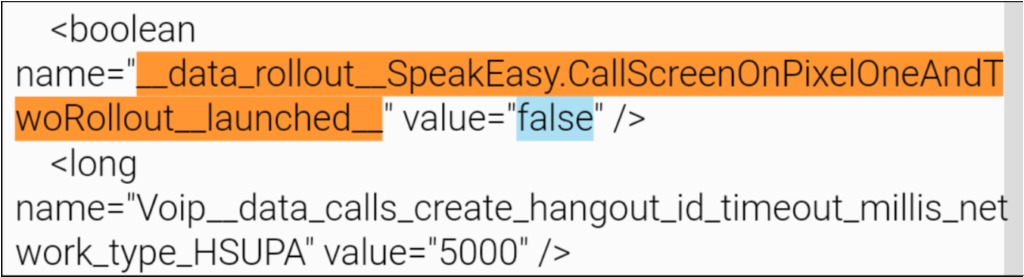
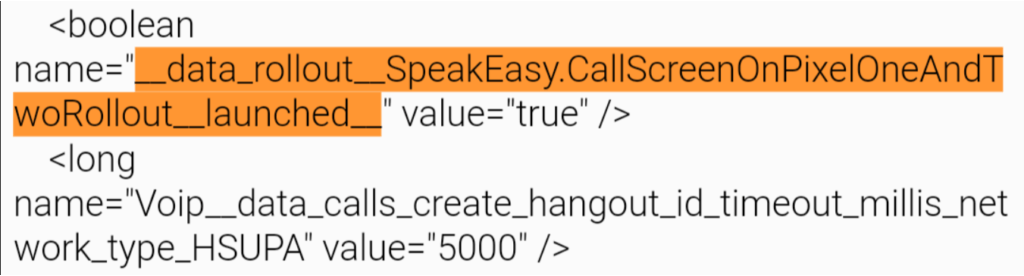
4. Найдите __data_rollout__SpeakEasy.OverrideUSLocaleCheckRollout__launched__ и измените значение с «false» на «true». Используйте функцию поиска в текстовом редакторе, если не можете ее обнаружить.
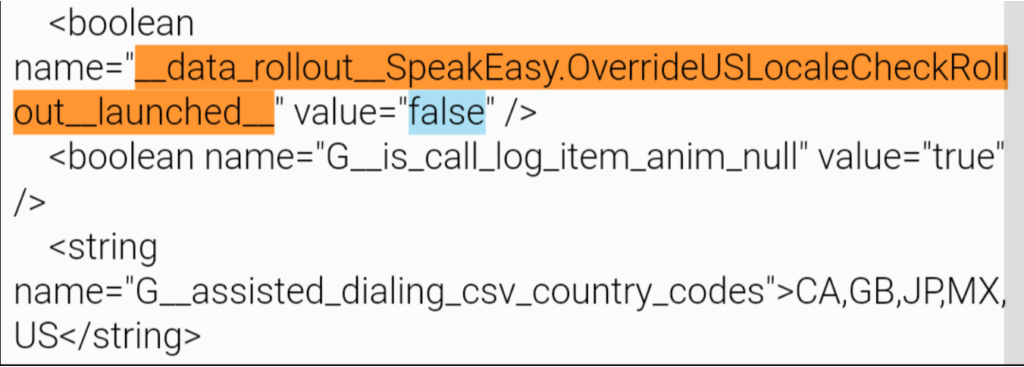
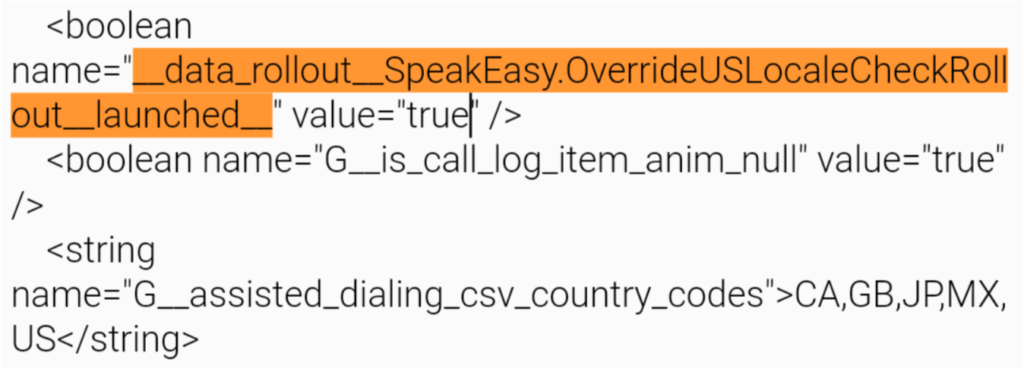
5. Затем найдите G__enable_speakeasy_details и измените значение с «false» на «true». Вы также можете использовать функцию поиска в текстовом редакторе.
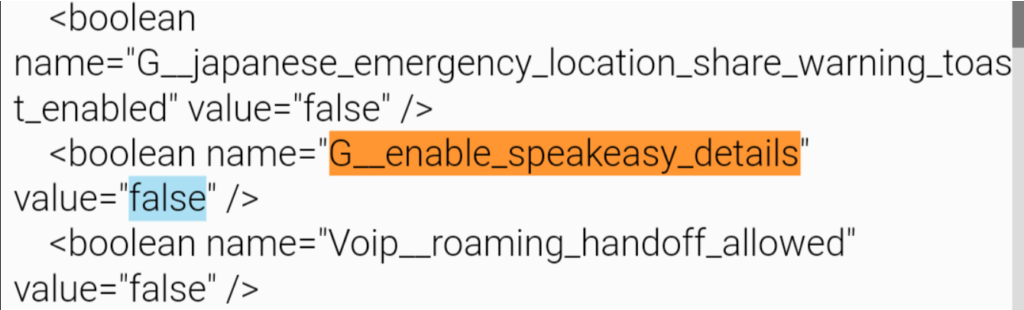
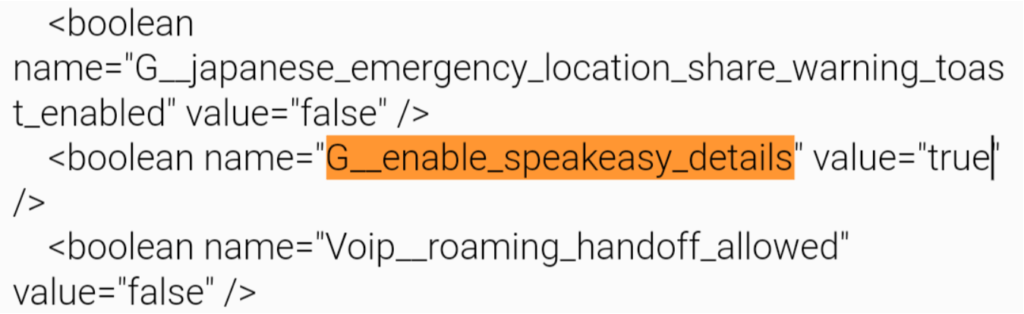
6. Найдите G__speak_easy_bypass_locale_check и измените значение с «false» на «true». Вы можете использовать функцию поиска в текстовом редакторе.
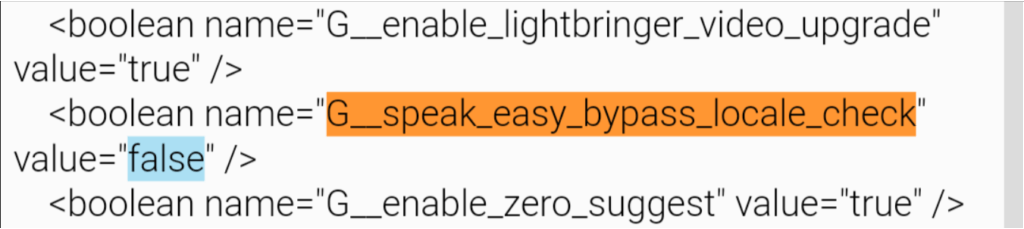
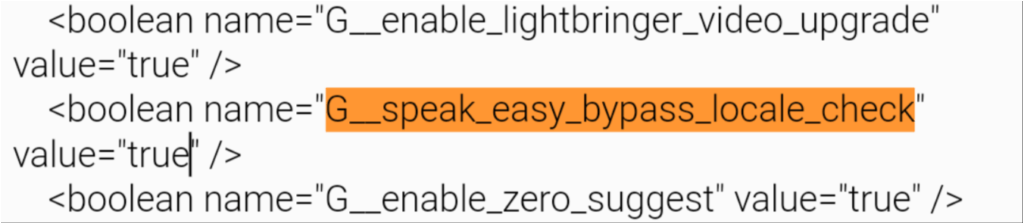
7. Найдите G__speak_easy_enabled и измените значение с «false» на «true». Еще раз, вы можете использовать функцию поиска в текстовом редакторе.
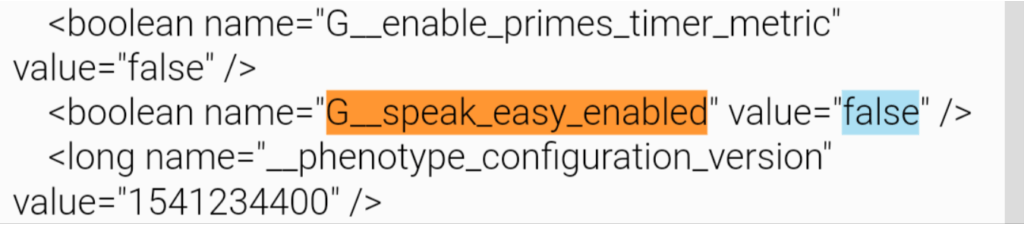
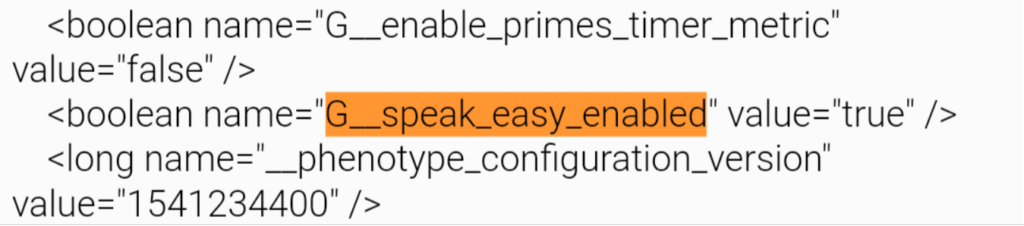
8. Откройте «Настройки», перейдите к приложениям и выберите «Телефон». Сила остановить это.
9. Проверка вызовов теперь доступна в настройках Google Phone.
Как отмечает XDA, эта функция может работать или не работать со всеми устройствами. Но стоит попробовать, учитывая уровень, который Google Assitant достигнет с помощью этой техники — более 9000.
Читайте также: проблема со звуком Google Pixel 3 XL выходит из-под контроля




